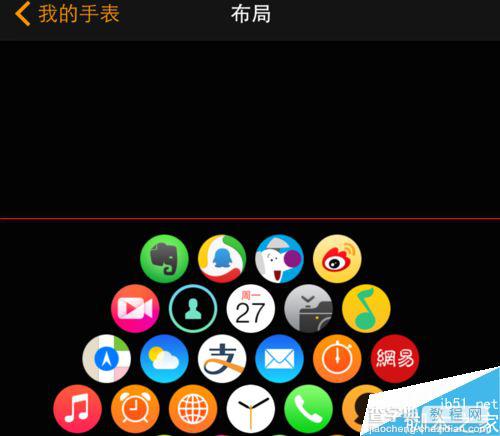Apple Watch怎么按喜好排列主屏应用图标?
发布时间:2016-12-21 来源:查字典编辑
摘要:AppleWatch与iPhone一样,都有属于自己的主屏桌面和图标。如果你想手动去重新排列主屏图标的位置,也是可以的。这里分别介绍下怎么在...
Apple Watch 与 iPhone 一样,都有属于自己的主屏桌面和图标。如果你想手动去重新排列主屏图标的位置,也是可以的。这里分别介绍下怎么在 Apple Watch 和 iPhone 上设置的方法。
1、首先我们激活点亮 Apple Watch 的屏幕,然后按下右侧的“数码皇冠”按钮,就可以进入主屏了。

2、接下来在主屏界面,与 iPhone 一样,想要进入主屏编辑模式的话,只需要按下任意图标不动即可。
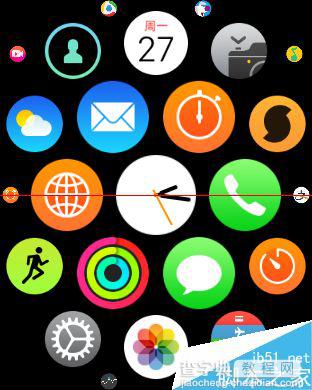
3、随后可以看到图标在抖动,并且第三方应用软件左上角也会显示 x 按钮,如图所示
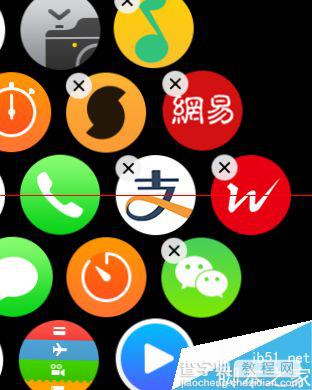
4、比如这里,我把原来位于边缘的支付宝应用图标,移动到了时间应用的左上方,如图所示
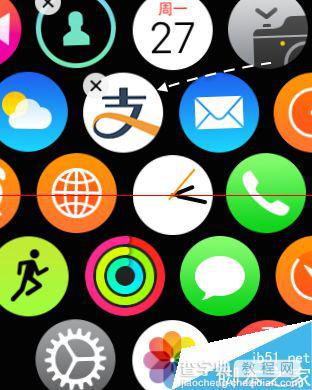
5、此外,除了可以直接在 Apple Watch 手表上重新排列以外,我们还可以直接在 iPhone 手机上操作。先请打开 iPhone 上的 Apple Watch 应用。
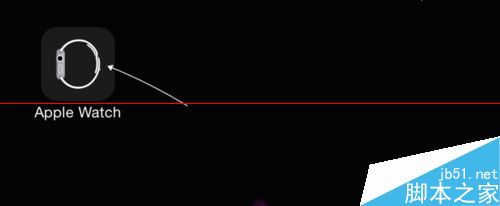
6、接着在“我的手表”列表中,找到“应用程序布局”一栏,如图所示
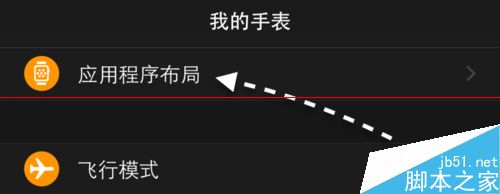
7、随后就可以直接在这里为 Apple Watch 的主屏图标进行重新设置与排列了。